Konfigurera vyn för kvarvarande uppgifter i Azure Boards
Azure DevOps Services | Azure DevOps Server 2022 – Azure DevOps Server 2019
Kvarvarande uppgifter i Azure DevOps är viktiga verktyg som stöder en mängd olika projekthanteringsuppgifter. De gör det möjligt för team att:
- Definiera det arbete som ska utföras: Beskriva och dokumentera de uppgifter och slutprodukter som krävs för projektets slutförande.
- Prioritera arbetet: Ordna arbetsobjekt baserat på deras betydelse och angelägenhetsgrad för att säkerställa att de mest kritiska uppgifterna åtgärdas först.
- Organisera arbetet hierarkiskt: Gruppera relaterade uppgifter i överordnade och underordnade relationer för bättre struktur och tydlighet.
- Tilldela iterationer arbete: Allokera uppgifter till specifika tidsramar eller sprintar för att effektivt hantera projektfaser.
- Prognostiserat arbete: Förutsäga projektförloppet och identifiera potentiella flaskhalsar för att upprätthålla leveransen i tid.
Varje kvarvarande uppgifter – oavsett om det är en produkt - eller portföljpostlogg – är en delad resurs som är tillgänglig för alla teammedlemmar. När du lägger till kvarvarande uppgifter, anger prioriteringar eller upprättar överordnade och underordnade länkar mellan arbetsobjekt visas ändringarna direkt för hela teamet när de uppdaterar vyn för kvarvarande uppgifter.
För att maximera effektiviteten i din hantering av kvarvarande uppgifter är det viktigt att konfigurera dina visningsalternativ på ett sätt som överensstämmer med teamets arbetsflödes- och projektkrav.
Förutsättningar
| Kategori | Krav |
|---|---|
| Projektåtkomst | projektmedlem. |
| behörigheter | Medlem i -bidragsgivare-gruppen. |
| Åtkomstnivåer | – Om du vill ändra ordning på en kvarvarande information eller använda verktyget Prognos: Minst Grundläggande åtkomst. Användare med intressentåtkomst kan inte sortera om kvarvarande uppgifter eller använda verktyget Prognos. Mer information finns i Snabbreferens för intressentåtkomst. |
| Konfigurerade kvarvarande uppgifter | Både produkt- och portföljbacklog har upprättats för ditt team. |
Dricks
Du kan inte sortera dina kvarvarande uppgifter direkt genom att klicka på en kolumnrubrik. Om du vill visa en sorterad lista väljer du Skapa fråga från kvarvarande uppgifter. Spara och öppna frågan och ändra den sedan till en flat listfråga om det behövs för att tillämpa sortering på resultatet. Mer information om frågor finns i Använda frågeredigeraren för att lista och hantera frågor.
Konfigurationsalternativ för kvarvarande uppgifter
Du kan anpassa vyn med kvarvarande uppgifter med hjälp av följande verktyg:
- Expandera/dölj en nivå
- Kolumnalternativ
- Väljare för kvarvarande uppgifter
- Visa alternativ
- Filterverktygsfältet
Varje kvarvarande nivå– till exempel berättelser, funktioner och epos (agil process) eller produktpost, funktioner och epos (Scrum-process) – har en egen uppsättning konfigurerbara alternativ. De här inställningarna gäller tills du bestämmer dig för att ändra dem.
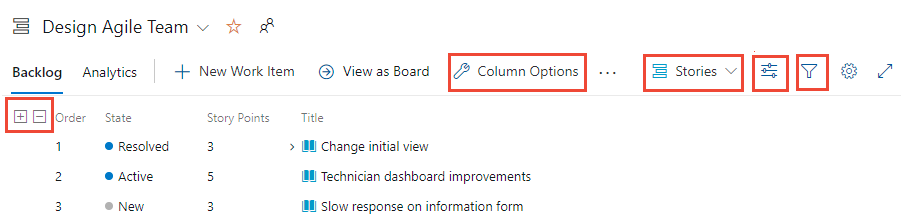
Expandera och dölj hierarkin
När du väljer en nivå för kvarvarande uppgifter visas som standard en komprimerad vy som endast visar de objekt som är associerade med den specifika nivån. Om du vill visa mer information använder du ikonerna ![]() och
och ![]() för att expandera eller dölja en nivå i hierarkin. Med den här åtgärden kan du navigera i arbetsobjektets struktur efter behov. Dina expanderings-/dölj-markeringar bevaras inte när du växlar till en annan sida eller vy.
för att expandera eller dölja en nivå i hierarkin. Med den här åtgärden kan du navigera i arbetsobjektets struktur efter behov. Dina expanderings-/dölj-markeringar bevaras inte när du växlar till en annan sida eller vy.
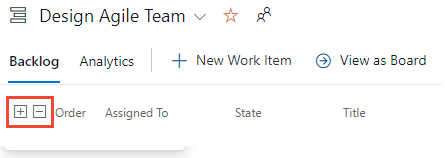
Använda kvarvarande nivåer
Antalet kvarvarande nivåer som är tillgängliga för dig bestäms av din gruppadministratör och kan innehålla anpassade typer av arbetsobjekt eller andra kvarvarande nivåer som är anpassade efter teamets behov. Varje kvarvarande uppgifter tillämpar automatiskt de filter som är associerade med de områdessökvägar och iterationssökvägar som valts för teamet.
Kommentar
Innan du använder verktygen som beskrivs i den här artikeln rekommenderar vi att du läser Konfigurera dina projekts kvarvarande uppgifter och anslagstavlor för att säkerställa att dina kvarvarande konfigurationer stöder teamets krav.
På sidan Kvarvarande uppgifter kan du välja mellan en produktpostlogg eller en portföljs kvarvarande uppgifter. Om du vill välja en kvarvarande information använder du väljaren för kvarvarande uppgifter bredvid ![]() ikonen Visa alternativ. Etiketterna i den här väljaren varierar beroende på vilken processmodell som valts för projektet, eventuella anpassningar som gjorts i den processen och konfigurationer som angetts av gruppadministratören enligt följande bilder.
ikonen Visa alternativ. Etiketterna i den här väljaren varierar beroende på vilken processmodell som valts för projektet, eventuella anpassningar som gjorts i den processen och konfigurationer som angetts av gruppadministratören enligt följande bilder.
Agile-processen
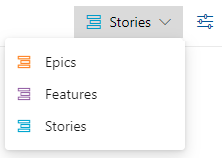
Scrum-processen
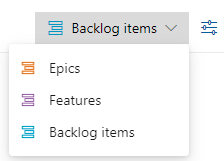
Basic-processen
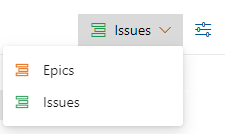
CMMI-processen
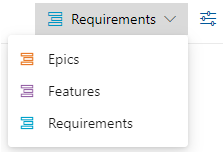
Anpassad process
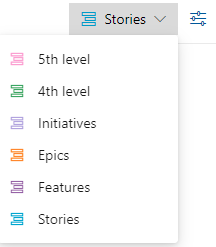
Information om teamkonfiguration av kvarvarande nivåer finns i Välj navigeringsnivåer för kvarvarande uppgifter för ditt team.
Använd menyn Visningsalternativ
Menyn ![]() Visa alternativ styr följande alternativ.
Visa alternativ styr följande alternativ.
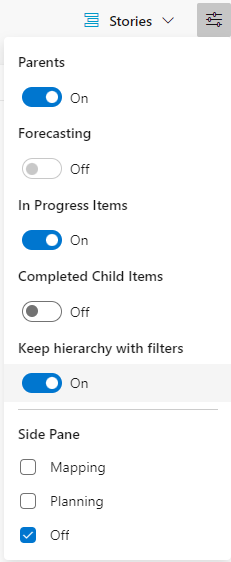
- Föräldrar: Visa hierarkisk gruppering av överordnade och underordnade arbetsobjekt. Användbart när du lägger till underordnade arbetsobjekt, lägger om ett arbetsobjekt eller visar sammanslagningskolumner.
- Prognostisering: Visa prognosverktyget och prognoslinjerna. Alternativet Prognos visas bara för kvarvarande uppgifter på den första nivån och beror på tilldelningen av berättelsepunkter, insats eller storlek.
- Pågående objekt: Visa objekt vars arbetsflödestillstånd motsvarar en statuskategori för arbetsflödet pågår. Om du inaktiverar kontrollen Pågår visas inte objekt som är i statusen Aktiv, Bekräftad eller Löst eller ett anpassat arbetsflödestillstånd som definierats i statuskategorin Pågår i kvarvarande uppgifter. Mer information om kategoriarbetsflödestillstånd finns i Så här använder du arbetsflödestillstånd och tillståndskategorier.
- Slutförda underordnade objekt: Visa underordnade objekt som har slutförts. Aktivera den vanligtvis när du granskar en sammanslagningskolumn.
- Behåll hierarkin med filter: Behåll hierarkin för kvarvarande uppgifter vid filtrering.
- Mappning: Visar fönstret Mappning för att stödja dra och släpp-länkning av arbetsobjekt till överordnade objekt. Alternativet Mappning visas inte när du väljer den högsta kvarvarande nivån som konfigurerats för ditt team.
- Planering: Visar fönstret Planering för att stödja dra och släpp av arbetsobjekt till iterationssökvägar.
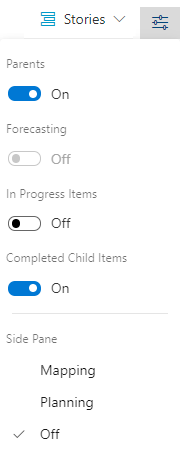
- Föräldrar: Visa hierarkisk gruppering av överordnade och underordnade arbetsobjekt. Användbart när du lägger till underordnade arbetsobjekt, lägger om ett arbetsobjekt eller visar sammanslagningskolumner.
- Prognostisering: Visa prognosverktyget och prognoslinjerna. Alternativet Prognos visas bara för kvarvarande uppgifter på den första nivån och beror på tilldelningen av berättelsepunkter, insats eller storlek.
- Pågående objekt: Visa objekt vars arbetsflödestillstånd motsvarar en statuskategori för arbetsflödet pågår. Om du inaktiverar kontrollen Pågår visas inte objekt som är i statusen Aktiv, Bekräftad eller Löst eller ett anpassat arbetsflödestillstånd som definierats i statuskategorin Pågår i kvarvarande uppgifter. Mer information om kategoriarbetsflödestillstånd finns i Så här använder du arbetsflödestillstånd och tillståndskategorier.
- Slutförda underordnade objekt: Visa underordnade objekt som har slutförts. Vanligtvis aktiverar du den när du granskar en sammanslagningskolumn.
- Mappning: Visar fönstret Mappning för att stödja dra och släpp-länkning av arbetsobjekt till överordnade objekt. Alternativet Mappning visas inte när du väljer den högsta kvarvarande nivån som konfigurerats för ditt team.
- Planering: Visar fönstret Planering för att stödja dra och släpp av arbetsobjekt till iterationssökvägar.
Använd filterverktygsfältet
Aktivera filtrering för att hitta specifika arbetsobjekt baserat på kriterier som nyckelord, taggar, tilldelningar eller andra fält som konfigurerats via kolumnalternativ. Om du vill aktivera filterfunktionen väljer du filterikonen![]() .
.

När filtreringen är aktiv visar kvarvarande uppgifter en platt lista över alla arbetsobjekt, även om Överordnade har aktiverats för att visa hierarkiska grupperingar. Den hierarkiska vyn pausas tillfälligt tills du inaktiverar filterverktygsfältet. Filterverktygsfältet förblir synligt tills du stänger det.
Mer information finns i Filtrera kvarvarande uppgifter, tavlor och planer.
Filtrera kvarvarande uppgifter och underhålla hierarkin
Du kan filtrera kvarvarande uppgifter och underhålla arbetshierarkin genom att välja visa Överordnade och Behåll hierarki med filter från menyn Visa alternativ .

Använd de här alternativen när du vill visa arbetsobjekt tilldelade till en eller flera gruppmedlemmar, typer av arbetsobjekt, områdes- eller iterationssökvägar eller kombination av dessa alternativ och nyckelord. Hierarkin underhålls och arbetsobjekt som matchar filtervillkoren visas i fet text.
Lägg till arbetsobjekt snabbt
Genom att effektivt lägga till arbetsobjekt kan du snabbt samla in uppgifter och förfina informationen när mer information blir tillgänglig. Använd frågor på dina kvarvarande uppgifter för att sortera, granska, förfina och förbättra arbetsobjekt som lagts till via dina kvarvarande uppgifter.
Välj den kvarvarande nivån där du vill lägga till nya arbetsobjekt.
På menyn Visa alternativ växlar du skjutreglagen för Föräldrar och Prognostisering till Av, vilket förenklar vyn genom att dölja hierarkiska grupperingar och prognosverktyg.
(Valfria inställningar:)
- Pågående objekt: Aktivera eller inaktivera det här alternativet baserat på om du vill visa objekt som för närvarande pågår.
- Kolumnvisning: Minimera antalet kolumner som visas i kvarvarande uppgifter eller välj specifika fält som du vill visa för att effektivisera vyn.
Lägg till nya arbetsobjekt:
-
 Välj ikonen Nytt arbetsobjekt.
Välj ikonen Nytt arbetsobjekt. - Ange en rubrik för arbetsobjektet.
- Välj Lägg till överst eller Lägg till längst ned:
- Rekommendation: Lägg till objekt längst ned i kvarvarande uppgifter om ditt team prioriterar kvarvarande uppgifter regelbundet.
- Välj Retur för att lägga till arbetsobjektet.
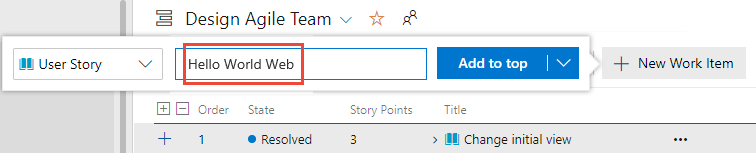
Arbetsobjekt tilldelas automatiskt standardsökvägen Område och Iterationssökväg som konfigurerats för teamet.
Kommentar
Om du har intressentåtkomst kan du bara lägga till arbetsobjekt längst ned i kvarvarande uppgifter. Mer information finns i Snabbreferens för intressentåtkomst.
-
Mer detaljerade instruktioner finns i följande artiklar:
Prioritera din produkts kvarvarande uppgifter
Om ditt team följer Agile- eller Scrum-metoder säkerställer prioriteringen av kvarvarande uppgifter att de viktigaste arbetsobjekten åtgärdas först. Följ dessa steg för att effektivt prioritera kvarvarande uppgifter:
Välj den kvarvarande nivå som du vill prioritera, till exempel Berättelser, Funktioner, Epos.
På menyn Visa alternativ inaktiverar du alternativet Föräldrar för att förenkla vyn genom att dölja hierarkiska grupperingar.
Ändra ordning på arbetsobjekt:
- Dra och släpp: Välj och dra arbetsobjekt uppåt eller nedåt i kvarvarande uppgifter för att justera deras prioritet.
- Kortkommandon: Du kan också hålla ned Alt-tangenten och använda upp- och nedpilarna för att flytta arbetsobjekt.
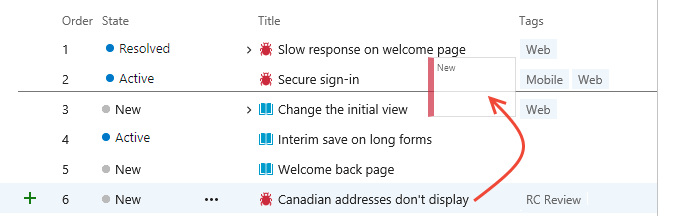
Kommentar
Ändringar som du gör i prioriteten för arbetsobjekt påverkar alla teammedlemmar. När andra uppdaterar sina kvarvarande uppgifter visas de uppdaterade prioriteringarna. En bakgrundsprocess uppdaterar fälten Stack-rangordning (Agile, Basic och CMMI) eller Prioritet för kvarvarande uppgifter (Scrum-process). De här fälten spårar den relativa rangordningen av objekt i produkt-, funktions-, epos- eller andra portföljloggar. Som standard visas inte de här fälten i arbetsobjektsformuläret. Prioritetsordning tilldelas separat för varje kvarvarande nivå, vilket du kan verifiera genom att lägga till fältet i en kvarvarande post och visa det i en hierarkisk lista.
Kvarvarande uppgifter som ingår i portföljhantering eller som innehåller kapslade underordnade objekt av samma typ kan begränsa omordningen av objekt. Mer information finns i följande artiklar:
- Kvarvarande uppgifter, portföljer och flexibel projekthantering: Arbeta med flerteamsägarskap för kvarvarande uppgifter
- Åtgärda problem med omordning och kapsling
Prioritera en portföljs kvarvarande uppgifter
Metoden för att prioritera en portföljs kvarvarande uppgifter liknar den som beskrivs för en produkts kvarvarande uppgifter. Den största skillnaden är att du prioriterar underordnade objekt inom varje portföljobjekt. Varje kvarvarande nivå – Berättelser, funktioner, epos – stöder prioritetsordning som skiljer sig från alla andra nivåer.
Prioritera portföljobjekten:
- Välj den portföljnivå för kvarvarande uppgifter som du vill prioritera.
- Inaktivera alternativet för vyn Överordnade.
- Dra arbetsobjekten uppåt eller nedåt i kvarvarande uppgifter.
- I varje objekt kan du expandera för att se underordnade objekt och dra dessa objekt till prioritetsordning.
Prioritera underordnade objekt:
- Expandera varje portföljobjekt.
- Dra varje underordnat objekt uppåt eller nedåt i det expanderade objektet.
Länka arbetsobjekt till en överordnad (mappning)
Du kan snabbt länka ett eller flera arbetsobjekt till ett överordnat portföljobjekt genom att dra dem i vyn med kvarvarande uppgifter.
Dricks
Innan du mappar arbetsobjekt lägger du till och prioriterar de kvarvarande portföljobjekt som du vill länka till. I fönstret Mappning visas portföljens kvarvarande uppgifter i prioritetsordning.
Välj den kvarvarande nivå där du vill länka arbetsobjekt, till exempel Berättelser för att länka till funktioner.
Välj
 Visa alternativ.
Visa alternativ.Välj Mappning för att öppna fönstret Mappning. Som standard listar fönstret portföljobjekt på nästa nivå för det aktuella teamet.
(Valfritt) Om du vill mappa objekt till överordnade objekt som ägs av ett annat team väljer du önskat team från gruppväljaren i fönstret Mappning .
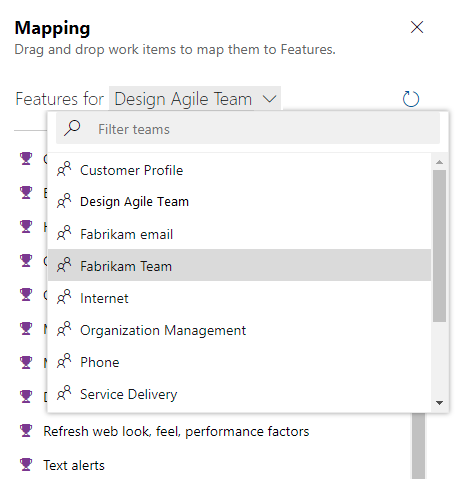
Dra arbetsobjekt från kvarvarande uppgifter och släpp dem till önskat portföljobjekt i fönstret Mappning .
Systemet skapar automatiskt en överordnad-underordnad länk. Texten i kvarvarande uppgifter blir fet när systemet sparar ändringarna.
Du kan välja flera arbetsobjekt att dra samtidigt:
- Sekventiell markering: Håll ned Skift-tangenten för att välja ett intervall med objekt.
- Icke-sekventiell markering: Håll ned Ctrl-tangenten för att välja enskilda objekt.
- Dra de markerade objekten för att skapa länkar.
(Valfritt) I en expanderad hierarkisk vy kan du också dra ett arbetsobjekt till en annan överordnad för att lägga till det på nytt.
Dricks
Om du vill visa arbetsobjekt som inte är överordnade lägger du till fältet Överordnat som en kolumn. Rubriken på det överordnade objektet visas för arbetsobjekt som har länkats till en överordnad.
Mer information finns i Organisera kvarvarande uppgifter och mappa underordnade arbetsobjekt till föräldrar.
Lägga till underordnade objekt i ett portföljpost för kvarvarande uppgifter
- Välj den portföljeftersläpningsnivå, till exempel Funktioner, som du vill lägga till objekt i.
- Välj
 Lägg till användarberättelse, Bugg för den funktion som du vill lägga till det underordnade objektet i enligt följande bild. Etiketterna kan skilja sig åt beroende på process och anpassningar.
Lägg till användarberättelse, Bugg för den funktion som du vill lägga till det underordnade objektet i enligt följande bild. Etiketterna kan skilja sig åt beroende på process och anpassningar. - I formuläret för arbetsobjektet som visas anger du en Rubrik och andra obligatoriska fält eller information. Spara arbetsobjektet för att stänga det.
Mer information finns i Definiera funktioner och epos och lägg till underordnade objekt.
Visa eller hitta oparent arbete
Välj den kvarvarande nivå som du vill inspektera för objekt som inte är skilda.
Öppna Visa alternativ och välj Överordnade.
Rulla längst ned i kvarvarande uppgifter och expandera Oparenterade berättelser, ej tilldelade funktioner eller liknande poster. Oparenterade arbetsobjekt visas under dessa poster.
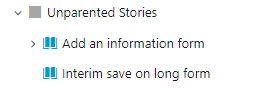
Tilldela arbete till en sprint eller iteration
På samma sätt som i fönstret Mappning kan du använda fönstret Planering för att tilldela en eller flera arbetsobjekt till en iterationssökväg eller sprint.
Se till att alla iterationssökvägar har valts för ditt team som du vill visa i fönstret Planering .
Välj den kvarvarande nivå som innehåller de arbetsobjekt som du vill tilldela.
Öppna Visa alternativ, inaktivera Slutförda underordnade objekt och välj Planering.
Dra arbetsobjekt från kvarvarande uppgifter till det portföljobjekt som visas i fönstret Mappning . Systemet skapar en överordnad-underordnad länk i bakgrunden. Eftersläpningsobjektet blir fetstilt och tas sedan bort när systemet sparar ändringarna.
Du kan välja flera kvarvarande poster och dra dem till ett portföljobjekt. Om du vill markera flera objekt i en sekvens håller du ned skiftnyckeln. Om du vill välja flera icke-sekventiella objekt använder du Ctrl-tangenten. Sedan kan du dra de markerade objekten.
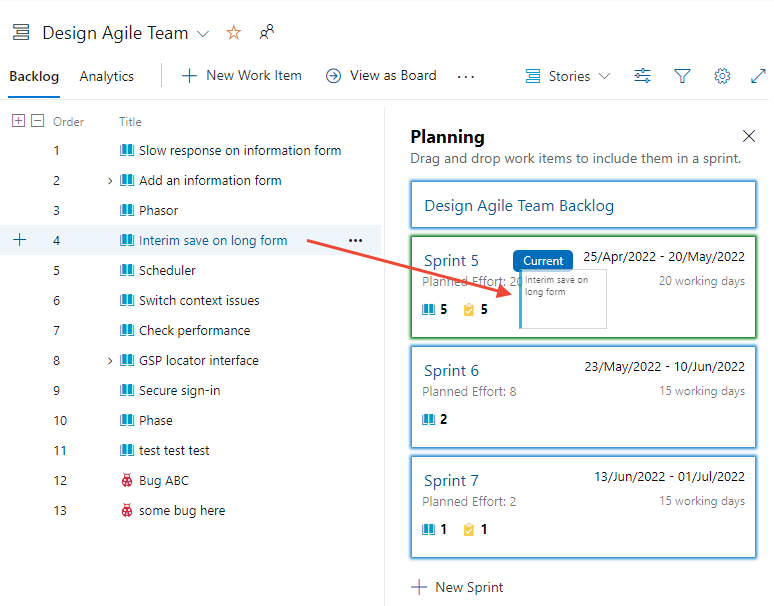
Prognostisera en kvarvarande uppgifter
Prognosverktyget är endast tillgängligt för kvarvarande produktloggar. Gör följande för att prognostisera dina kvarvarande uppgifter:
Se till att framtida iterationssökvägar har valts för ditt team.
Välj nivån för kvarvarande uppgifter för ditt team.
(Valfritt) Lägg till fältet Berättelsepunkter, Ansträngning eller Storlek som en kolumn baserat på den process som ditt projekt använder.
Öppna Visa alternativ och inaktivera objekten Överordnade, Pågående objekt och Slutförda underordnade objekt. Aktivera alternativet Prognos.
Ange en hastighetsuppskattning i rutan Prognostisering baserat på hastighet .
Granska de prognoslinjer som visas, ungefär som de som visas i följande bild.
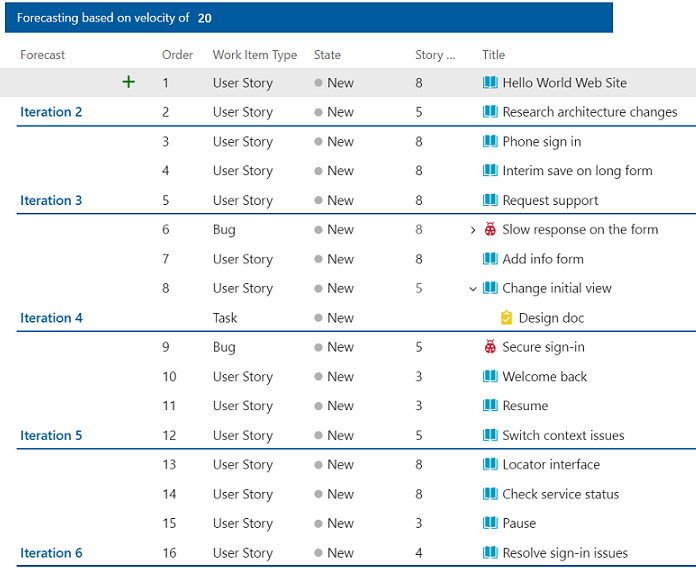
Prognosverktyget refererar inte till några iterationstilldelningar som gjorts till produktens backlog-poster.
Dricks
Du kan dra objekt för att omprioritera dem med prognoslinjer som visas. Du kan också använda fönstret Planering med verktyget Prognos aktiverat.
Mer information finns i Prognostisera din produkteftersläpning.
Lägga till sammanslagningskolumner
Förbättra vyn för kvarvarande uppgifter genom att lägga till sammanslagningskolumner, till exempel ett förloppsfält, antal arbetsobjekt eller summan av ett heltal eller numeriskt fält. Med de här kolumnerna kan du:
- Övervaka förloppet: Visualisera slutförandestatusen för överordnade arbetsobjekt baserat på deras underordnade objekt.
- Spåra arbetsbelastning: Visa antalet arbetsobjekt som är associerade med varje överordnat objekt.
- Aggregerade data: Beräkna det totala värdet för numeriska fält, till exempel Story Points och Effort, för bättre projektspårning.
Överordnade arbetsobjekt kan vara:
- Användarberättelser med underordnade uppgifter
- Funktioner med underordnade användarberättelser och buggar
- Epos med underordnade funktioner
Välj den kvarvarande nivå som du vill visa förloppet på.
Öppna Visa alternativ för att visa slutförda underordnade objekt.
Öppna Kolumnalternativ, välj Lägg till en sammanslagningskolumn och välj förloppsindikatorn eller antalet som ska visas.
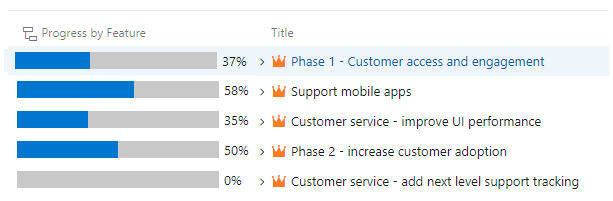
Det kan ta flera ögonblick innan förloppsindikatorn eller antalet visas. Mer information finns i Visa sammanslagningsförlopp eller summor.
Relaterade artiklar
- Konfigurera projektets kvarvarande uppgifter och anslagstavlor
- Skapa din produkts kvarvarande uppgifter
- Definiera funktioner och epos
- Organisera kvarvarande uppgifter och mappa underordnade arbetsobjekt till föräldrar
- Konfigurera gruppinställningar